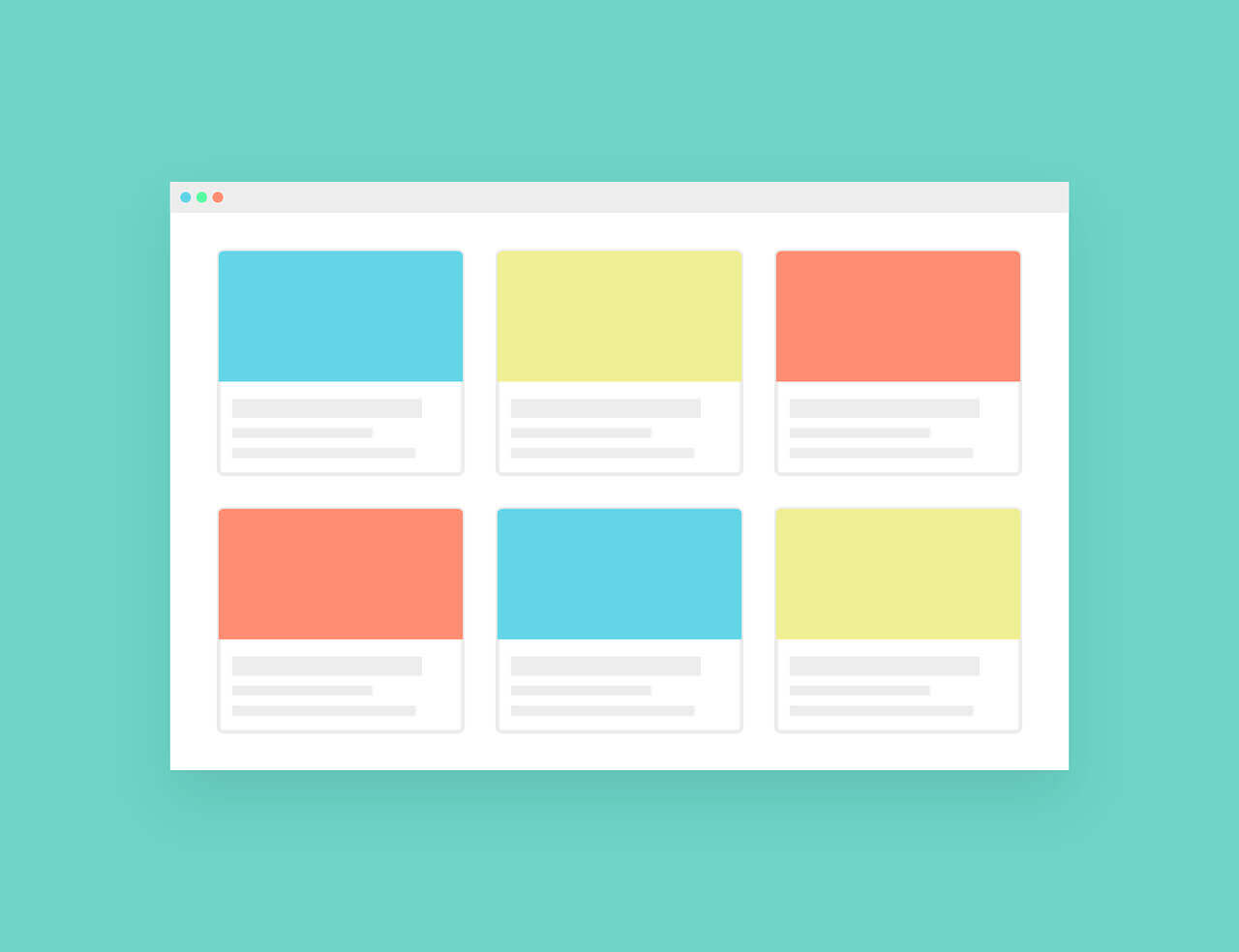搜索到
1
篇与
的结果
-
 ESLint 安装与命令选项说明 ESLint 安装与命令选项说明 安装步骤 安装 node.js 环境,可上网百度 执行 npm i -g eslint 命令安装 eslint 安装完成后执行 eslint -f junit -o D:\report.xml D:\test\code\dwzy\com.sgcc.pms.dwzy.bzzx\face ESLint 相关命令选项说明 1. -c 此选项允许你指定 ESLint 的替代配置文件(更多信息请参阅配置 ESLint)。默认情况下,ESLint 使用位于 conf/eslint.json 的自有配置文件。 示例: eslint -c ~/my-eslint.json file.js 该例子使用 ~/my-eslint.json 这个文件替代默认的配置文件。 2. --env 此选项启用特定环境。有关每个环境定义的全局变量的详细信息,请参阅配置文档。此标志仅启用环境,不会禁用其他配置文件中设置的环境。要指定多个环境,请使用逗号分隔它们,或多次使用该标志。 示例: eslint --env browser,node file.js eslint --env browser --env node file.js 3. --ext 此选项允许你指定 ESLint 在搜索 JavaScript 文件时将使用哪些文件扩展名。默认情况下,它仅使用 .js 作为文件扩展名。 示例: # 仅使用 .js2 扩展名 eslint --ext .js2 # 同时使用 .js 和 .js2 eslint --ext .js --ext .js2 # 也可同时使用 .js 和 .js2 eslint --ext .js,.js2 4. -f, --format 此选项指定控制台的输出格式。可能的格式有 "stylish"(默认)、"compact"、"checkstyle"、"jslint-xml"、"junit" 和 "tap"。 示例: eslint -f compact file.js 你还可以通过指定自定义格式化器文件的路径从命令行使用自定义格式化器。 示例: eslint -f ./customformat.js file.js 指定格式后,给定格式将输出到控制台。如果你想将输出保存到文件中,可以在命令行上这样做: eslint -f compact file.js > results.txt 这会将输出保存到 results.txt 文件中。 5. --global 此选项定义全局变量,使其不会被 no-undef 规则标记为未定义。全局变量默认为只读,但在变量名后附加 :true 可使其可写。要定义多个变量,请使用逗号分隔它们,或多次使用该标志。 示例: eslint --global require,exports:true file.js eslint --global require --global exports:true 6. -h, --help 此选项输出帮助菜单,显示所有可用选项。当存在此选项时,所有其他标志都将被忽略。 7. --ignore-path 此选项允许你指定用作 .eslintignore 的文件。默认情况下,ESLint 在当前工作目录中查找 .eslintignore。你可以通过提供不同文件的路径来覆盖此行为。 示例: eslint --ignore-path tmp/.eslintignore file.js 8. --no-color 禁用管道输出中的颜色。 示例: eslint --no-color file.js 9. --no-eslintrc 禁用使用 .eslintrc 和 package.json 文件中的配置。 示例: eslint --no-eslintrc file.js 10. --no-ignore 禁止从 .eslintignore 和 --ignore-path 文件中排除文件。 示例: eslint --no-ignore file.js 11. -o, --output-file 启用将报告写入文件。 示例: eslint -o ./test/test.xml 指定后,给定格式将输出到提供的文件名中。 12. --plugin 此选项指定要加载的插件。你可以省略插件名称中的前缀 eslint-plugin-。在使用插件之前,你必须使用 npm 安装它。 示例: eslint --plugin jquery file.js eslint --plugin eslint-plugin-mocha file.js 13. --quiet 此选项允许你禁用警告报告。如果启用此选项,ESLint 只报告错误。 示例: eslint --quiet file.js 14. --reset 此选项关闭 ESLint 默认配置文件(位于 conf/eslint.json)中启用的所有规则。ESLint 仍会报告语法错误。 示例: eslint --reset file.js 15. --rule 此选项指定要使用的规则。它们将合并到之前定义的任何规则中。要重新开始,只需与 --reset 标志组合使用。要定义多个规则,请使用逗号分隔它们,或多次使用该标志。使用 levn 格式来指定规则。如果规则在插件中定义,则必须在规则 ID 前加上插件名称和 /。 示例: eslint --rule 'quotes: [2, double]' eslint --rule 'guard-for-in: 2' --rule 'brace-style: [2, 1tbs]' eslint --rule 'jquery/dollar-sign: 2' 16. --rulesdir 此选项允许你指定第二个目录,从中加载规则文件。这允许你在运行时动态加载新规则。当你有不适合与 ESLint 捆绑在一起的自定义规则时,这很有用。 示例: eslint --rulesdir my-rules/ file.js 自定义规则目录中的规则必须遵循与捆绑规则相同的格式才能正常工作。你还可以通过包含多个 --rulesdir 标志来指定自定义规则的多个位置: eslint --rulesdir my-rules/ --rulesdir my-other-rules/ file.js 17. --stdin 此选项告诉 ESLint 从 STDIN 而不是文件读取和检查源代码。你可以使用它向 ESLint 传输代码。 示例: cat myfile.js | eslint --stdin 18. -v, --version 此选项将当前 ESLint 版本输出到控制台。存在此选项时,所有其他选项都将被忽略。
ESLint 安装与命令选项说明 ESLint 安装与命令选项说明 安装步骤 安装 node.js 环境,可上网百度 执行 npm i -g eslint 命令安装 eslint 安装完成后执行 eslint -f junit -o D:\report.xml D:\test\code\dwzy\com.sgcc.pms.dwzy.bzzx\face ESLint 相关命令选项说明 1. -c 此选项允许你指定 ESLint 的替代配置文件(更多信息请参阅配置 ESLint)。默认情况下,ESLint 使用位于 conf/eslint.json 的自有配置文件。 示例: eslint -c ~/my-eslint.json file.js 该例子使用 ~/my-eslint.json 这个文件替代默认的配置文件。 2. --env 此选项启用特定环境。有关每个环境定义的全局变量的详细信息,请参阅配置文档。此标志仅启用环境,不会禁用其他配置文件中设置的环境。要指定多个环境,请使用逗号分隔它们,或多次使用该标志。 示例: eslint --env browser,node file.js eslint --env browser --env node file.js 3. --ext 此选项允许你指定 ESLint 在搜索 JavaScript 文件时将使用哪些文件扩展名。默认情况下,它仅使用 .js 作为文件扩展名。 示例: # 仅使用 .js2 扩展名 eslint --ext .js2 # 同时使用 .js 和 .js2 eslint --ext .js --ext .js2 # 也可同时使用 .js 和 .js2 eslint --ext .js,.js2 4. -f, --format 此选项指定控制台的输出格式。可能的格式有 "stylish"(默认)、"compact"、"checkstyle"、"jslint-xml"、"junit" 和 "tap"。 示例: eslint -f compact file.js 你还可以通过指定自定义格式化器文件的路径从命令行使用自定义格式化器。 示例: eslint -f ./customformat.js file.js 指定格式后,给定格式将输出到控制台。如果你想将输出保存到文件中,可以在命令行上这样做: eslint -f compact file.js > results.txt 这会将输出保存到 results.txt 文件中。 5. --global 此选项定义全局变量,使其不会被 no-undef 规则标记为未定义。全局变量默认为只读,但在变量名后附加 :true 可使其可写。要定义多个变量,请使用逗号分隔它们,或多次使用该标志。 示例: eslint --global require,exports:true file.js eslint --global require --global exports:true 6. -h, --help 此选项输出帮助菜单,显示所有可用选项。当存在此选项时,所有其他标志都将被忽略。 7. --ignore-path 此选项允许你指定用作 .eslintignore 的文件。默认情况下,ESLint 在当前工作目录中查找 .eslintignore。你可以通过提供不同文件的路径来覆盖此行为。 示例: eslint --ignore-path tmp/.eslintignore file.js 8. --no-color 禁用管道输出中的颜色。 示例: eslint --no-color file.js 9. --no-eslintrc 禁用使用 .eslintrc 和 package.json 文件中的配置。 示例: eslint --no-eslintrc file.js 10. --no-ignore 禁止从 .eslintignore 和 --ignore-path 文件中排除文件。 示例: eslint --no-ignore file.js 11. -o, --output-file 启用将报告写入文件。 示例: eslint -o ./test/test.xml 指定后,给定格式将输出到提供的文件名中。 12. --plugin 此选项指定要加载的插件。你可以省略插件名称中的前缀 eslint-plugin-。在使用插件之前,你必须使用 npm 安装它。 示例: eslint --plugin jquery file.js eslint --plugin eslint-plugin-mocha file.js 13. --quiet 此选项允许你禁用警告报告。如果启用此选项,ESLint 只报告错误。 示例: eslint --quiet file.js 14. --reset 此选项关闭 ESLint 默认配置文件(位于 conf/eslint.json)中启用的所有规则。ESLint 仍会报告语法错误。 示例: eslint --reset file.js 15. --rule 此选项指定要使用的规则。它们将合并到之前定义的任何规则中。要重新开始,只需与 --reset 标志组合使用。要定义多个规则,请使用逗号分隔它们,或多次使用该标志。使用 levn 格式来指定规则。如果规则在插件中定义,则必须在规则 ID 前加上插件名称和 /。 示例: eslint --rule 'quotes: [2, double]' eslint --rule 'guard-for-in: 2' --rule 'brace-style: [2, 1tbs]' eslint --rule 'jquery/dollar-sign: 2' 16. --rulesdir 此选项允许你指定第二个目录,从中加载规则文件。这允许你在运行时动态加载新规则。当你有不适合与 ESLint 捆绑在一起的自定义规则时,这很有用。 示例: eslint --rulesdir my-rules/ file.js 自定义规则目录中的规则必须遵循与捆绑规则相同的格式才能正常工作。你还可以通过包含多个 --rulesdir 标志来指定自定义规则的多个位置: eslint --rulesdir my-rules/ --rulesdir my-other-rules/ file.js 17. --stdin 此选项告诉 ESLint 从 STDIN 而不是文件读取和检查源代码。你可以使用它向 ESLint 传输代码。 示例: cat myfile.js | eslint --stdin 18. -v, --version 此选项将当前 ESLint 版本输出到控制台。存在此选项时,所有其他选项都将被忽略。